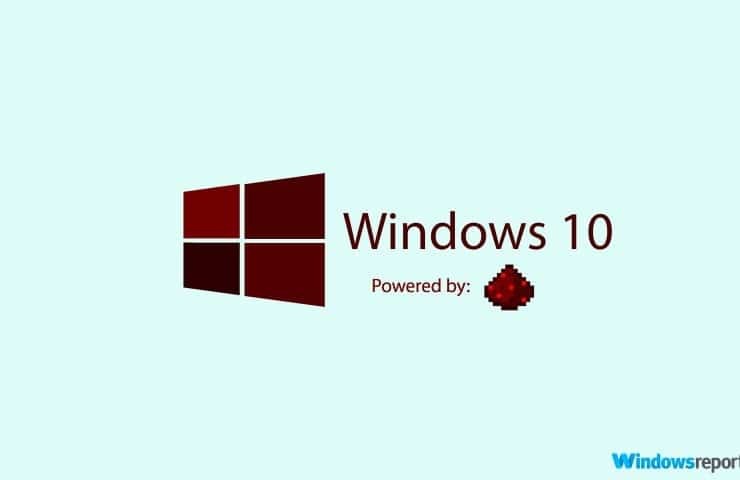ซอฟต์แวร์นี้จะซ่อมแซมข้อผิดพลาดทั่วไปของคอมพิวเตอร์ ปกป้องคุณจากการสูญหายของไฟล์ มัลแวร์ ความล้มเหลวของฮาร์ดแวร์ และปรับแต่งพีซีของคุณเพื่อประสิทธิภาพสูงสุด แก้ไขปัญหาพีซีและลบไวรัสทันทีใน 3 ขั้นตอนง่ายๆ:
- ดาวน์โหลด Restoro PC Repair Tool ที่มาพร้อมกับเทคโนโลยีที่จดสิทธิบัตร (มีสิทธิบัตร ที่นี่).
- คลิก เริ่มสแกน เพื่อค้นหาปัญหาของ Windows ที่อาจทำให้เกิดปัญหากับพีซี
- คลิก ซ่อมทั้งหมด เพื่อแก้ไขปัญหาที่ส่งผลต่อความปลอดภัยและประสิทธิภาพของคอมพิวเตอร์ของคุณ
- Restoro ถูกดาวน์โหลดโดย 0 ผู้อ่านในเดือนนี้
Microsoft ได้เริ่มเปิดตัวการสร้างใหม่ให้กับ Fast Ring Insiders ซึ่งถือเป็นการเปิดตัวของ โปรแกรมสร้าง Restone 2. Insiders จำนวนมากได้รายงานแล้ว ติดตั้งไม่ได้ Redstone 2 รุ่นแรกในคอมพิวเตอร์ของพวกเขา และเราคาดว่าปัญหานี้จะมีอยู่ในรุ่นที่กำลังจะมีขึ้นด้วยเช่นกัน
จริง ๆ แล้ว พูดไม่ได้จริง ๆ ว่าทุกครั้งที่ Microsoft เปิดตัวบิลด์ใหม่ ปัญหาแรกที่ก่อกวน Insider นั้นเป็นสิ่งที่น่ารำคาญ ข้อบกพร่องในการติดตั้ง.
นี่คือวิธีที่ผู้ใช้อธิบายข้อบกพร่องในการติดตั้งบิวด์
“ปัญหาของฉัน คือการดาวน์โหลดการอัปเดต จากนั้นฉันรีสตาร์ทคอมพิวเตอร์เพื่อติดตั้งการอัปเดต ที่ 23% มันค้าง วงกลมเล็กๆ หยุดหมุน ฉันเปิดทิ้งไว้ 48 ชั่วโมงเพื่อดูว่าจะทำอะไรได้บ้าง แต่ก็ไม่ได้ผล – มันค้างอยู่ที่ 23%”
แก้ไข: บิลด์ Windows 10 ไม่อัปเดต / แฮงค์
ในกรณีที่ Windows 10 รุ่นล่าสุดไม่อัปเดตหรือหยุดทำงาน ให้ทำตามขั้นตอนที่อธิบายไว้ด้านล่างเพื่อแก้ไขปัญหาเหล่านี้
โซลูชันที่ 1 - ตรวจสอบให้แน่ใจว่าคุณลงชื่อเข้าใช้ด้วยบัญชี Microsoft ของคุณและอยู่ใน Fast Ring
คุณต้องเข้าสู่ระบบโดยใช้บัญชี Microsoft ของคุณจึงจะสามารถดาวน์โหลดและติดตั้งการอัปเดตได้ ไปที่ .ด้วย การตั้งค่า > บัญชี > คลิกที่ ยืนยัน ปุ่มเพื่อให้แน่ใจว่าบัญชีของคุณได้รับการยืนยันบนคอมพิวเตอร์ของคุณ

ประการที่สาม ตรวจสอบให้แน่ใจว่าคุณอยู่ใน Fast Ring ซึ่งเป็นเสียงกริ่งแรกที่ Microsoft ปรับใช้การอัปเดต หากคุณยังไม่ได้ใช้ Fast Ring และเปลี่ยนไปใช้ Fast Ring ในวันนี้ โปรดทราบว่า Microsoft อาจใช้เวลาเกือบ 24 ชั่วโมงในการพิจารณาการเปลี่ยนแปลง ดังนั้น คุณจะต้องรออีกสักหน่อยจึงจะสามารถตรวจจับและดาวน์โหลดบิลด์ล่าสุดได้
โซลูชันที่ 2 - ลบโฟลเดอร์ $WINDOWS.~BT
หลังจากพยายามติดตั้งบิลด์ไม่สำเร็จในแต่ละครั้ง ให้ลบโฟลเดอร์ $WINDOWS.~BT รีบูตเครื่องคอมพิวเตอร์แล้วลองอีกครั้งเพื่อดาวน์โหลดบิลด์ หากต้องการค้นหาโฟลเดอร์ Windows Update เริ่มต้น ให้ทำตามคำแนะนำนี้:
- ไปที่ พีซีเครื่องนี้
- คลิกที่ ดู เมนู > เลือก แสดงซ่อน
- ตรวจสอบ ของที่ซ่อนอยู่ ช่องทำเครื่องหมาย

4. เมื่อเปิดใช้งานตัวเลือกนี้ ไฟล์ที่ซ่อนอยู่ทั้งหมดจะปรากฏในรายการด้วยแบบอักษรที่โปร่งใสเล็กน้อย

เรียกใช้การสแกนระบบเพื่อค้นหาข้อผิดพลาดที่อาจเกิดขึ้น

ดาวน์โหลด Restoro
เครื่องมือซ่อมพีซี

คลิก เริ่มสแกน เพื่อค้นหาปัญหาของ Windows

คลิก ซ่อมทั้งหมด เพื่อแก้ไขปัญหาเกี่ยวกับเทคโนโลยีที่จดสิทธิบัตร
เรียกใช้ PC Scan ด้วย Restoro Repair Tool เพื่อค้นหาข้อผิดพลาดที่ทำให้เกิดปัญหาด้านความปลอดภัยและการชะลอตัว หลังจากการสแกนเสร็จสิ้น กระบวนการซ่อมแซมจะแทนที่ไฟล์ที่เสียหายด้วยไฟล์ Windows และส่วนประกอบใหม่
5. ลบ โฟลเดอร์ $WINDOWS.~BT
โซลูชันที่ 3 - เปลี่ยนจาก Fast Ring เป็น Slow Ring แล้วกลับไปที่ Fast Ring
การกระทำนี้อาจดูเรียบง่าย แต่ใช้งานได้จริงสำหรับผู้ใช้บางคน เนื่องจากพวกเขายืนยัน: “ไม่แน่ใจว่าเป็นเรื่องบังเอิญหรือไม่ แต่หลังจากที่ฉันเข้าสู่ตัวเลือกขั้นสูงและเปลี่ยนจาก FAST เป็น SLOW แล้วกลับมาใช้ FAST อีกครั้ง จากนั้นหลังจากรีสตาร์ท [build] ก็เริ่มดาวน์โหลด”
- ไปที่ Windows Update จาก หน้าการตั้งค่า
- ไปที่ ตัวเลือกขั้นสูง และเปลี่ยนตัวเลือก Update Fast Ring เป็น Slow Ring
- ปิดหน้าต่างและเปิด Windows Update Center อีกครั้ง
- ไปที่ ตัวเลือกขั้นสูง และเปลี่ยนกลับเป็น Fast Ring ครั้งต่อไปที่คุณเปิด Windows Update Centerขั้นตอนการอัพเดตจะเริ่มขึ้นทันที
โซลูชันที่ 4 - เรียกใช้ตัวแก้ไขปัญหา Windows Update
ดาวน์โหลด ตัวแก้ไขปัญหา Windows Update, เรียกใช้เครื่องมือแล้วลองติดตั้งบิลด์อีกครั้ง
โซลูชันที่ 5 - เรียกใช้คำสั่ง SFC /Scannow
กด คีย์ Windows + X และเลือกพรอมต์คำสั่ง (ผู้ดูแลระบบ) เมื่อหน้าต่างพรอมต์คำสั่งเปิดขึ้น ให้ป้อน sfc /scannow และกด Enter เพื่อเรียกใช้ รอจนกว่าคำสั่งจะเสร็จสิ้น จากนั้นลองดาวน์โหลดและติดตั้งบิลด์
โซลูชันที่ 6 - ลบเนื้อหาของโฟลเดอร์ SoftwareDistribution
- ไปที่ C: WindowsSoftwareDistributionดาวน์โหลด โฟลเดอร์และลบทุกอย่างในโฟลเดอร์นั้น
- เรียกใช้ Command Prompt Admin > เรียกใช้คำสั่ง wuauclt.exe /updatenow
- รอให้การดำเนินการคำสั่งเสร็จสิ้น > ลองอีกครั้งเพื่อดาวน์โหลดและติดตั้งบิลด์
โซลูชันที่ 7 - รีสตาร์ท BITS, การเข้ารหัส, ตัวติดตั้ง MSI และ Windows Update Services.
- เปิด พร้อมรับคำสั่ง (แอดมิน)
- พิมพ์คำสั่งต่อไปนี้เพื่อหยุด BITS, การเข้ารหัส, ตัวติดตั้ง MSI และ บริการอัพเดต Windows กด ENTER หลังจากแต่ละคำสั่ง
หยุดสุทธิ wuauserv
หยุดสุทธิ cryptSvc
บิตหยุดสุทธิ
เซิร์ฟเวอร์หยุดสุทธิ
3. พิมพ์คำสั่งต่อไปนี้เพื่อเปลี่ยนชื่อ SoftwareDistribution และ Catroot2 โฟลเดอร์ กด Enter หลังจากคุณพิมพ์แต่ละคำสั่ง
ren C: WindowsSoftwareDistribution SoftwareDistribution.old
ren C: WindowsSystem32catroot2 Catroot2.old
4. พิมพ์คำสั่งต่อไปนี้เพื่อรีสตาร์ท BITS, การเข้ารหัส, ตัวติดตั้ง MSI และ Windows Update Services. เช่นเคย กด ENTER หลังจากที่คุณพิมพ์แต่ละคำสั่ง
เริ่มต้นสุทธิ wuauserv
net start cryptSvc
บิตเริ่มต้นสุทธิ
เซิร์ฟเวอร์เริ่มต้นสุทธิ
5. พิมพ์ ออก > รีสตาร์ทคอมพิวเตอร์ > ลองอีกครั้งเพื่อติดตั้งบิลด์
เราหวังว่าหนึ่งในวิธีแก้ไขปัญหาเหล่านี้จะช่วยคุณแก้ไขปัญหาการติดตั้งบิลด์เหล่านี้ เพื่อให้คุณสามารถทดสอบคุณสมบัติล่าสุดใน Windows 10
เรื่องราวที่เกี่ยวข้องที่คุณต้องตรวจสอบ:
- Microsoft ยอมรับอย่างเป็นทางการว่า Anniversary Update หยุดทำงาน
- แก้ไข: ปัญหาเสียงการอัปเดตในโอกาสวันครบรอบของ Windows 10
- แก้ไข: การอัปเดตในโอกาสวันครบรอบของ Windows 10 ทำให้มีการใช้ดิสก์ 100% 100%
 ยังคงมีปัญหา?แก้ไขด้วยเครื่องมือนี้:
ยังคงมีปัญหา?แก้ไขด้วยเครื่องมือนี้:
- ดาวน์โหลดเครื่องมือซ่อมแซมพีซีนี้ ได้รับการจัดอันดับยอดเยี่ยมใน TrustPilot.com (การดาวน์โหลดเริ่มต้นในหน้านี้)
- คลิก เริ่มสแกน เพื่อค้นหาปัญหาของ Windows ที่อาจทำให้เกิดปัญหากับพีซี
- คลิก ซ่อมทั้งหมด เพื่อแก้ไขปัญหาเกี่ยวกับเทคโนโลยีที่จดสิทธิบัตร (ส่วนลดพิเศษสำหรับผู้อ่านของเรา)
Restoro ถูกดาวน์โหลดโดย 0 ผู้อ่านในเดือนนี้